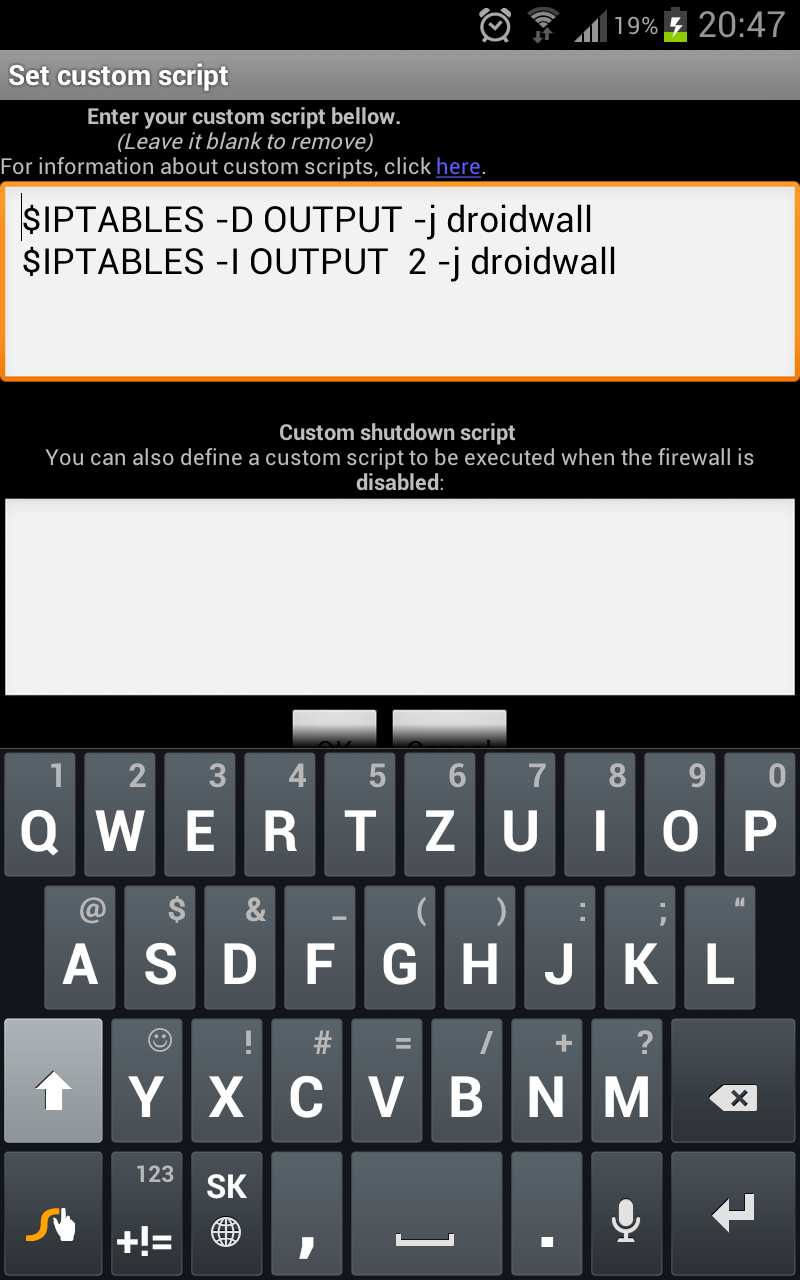Idú Vianoce a možno aj vy by ste radi deťom zaobstarali tablet alebo mobil s módnym Androidom, ale jedna z obáv je, že si deti budú na Google Play bezhlavo nakupovať hry a míňať tak peniaze z vášho účtu.
Dá sa tomu predísť a tom bude dnešný blogový príspevok.
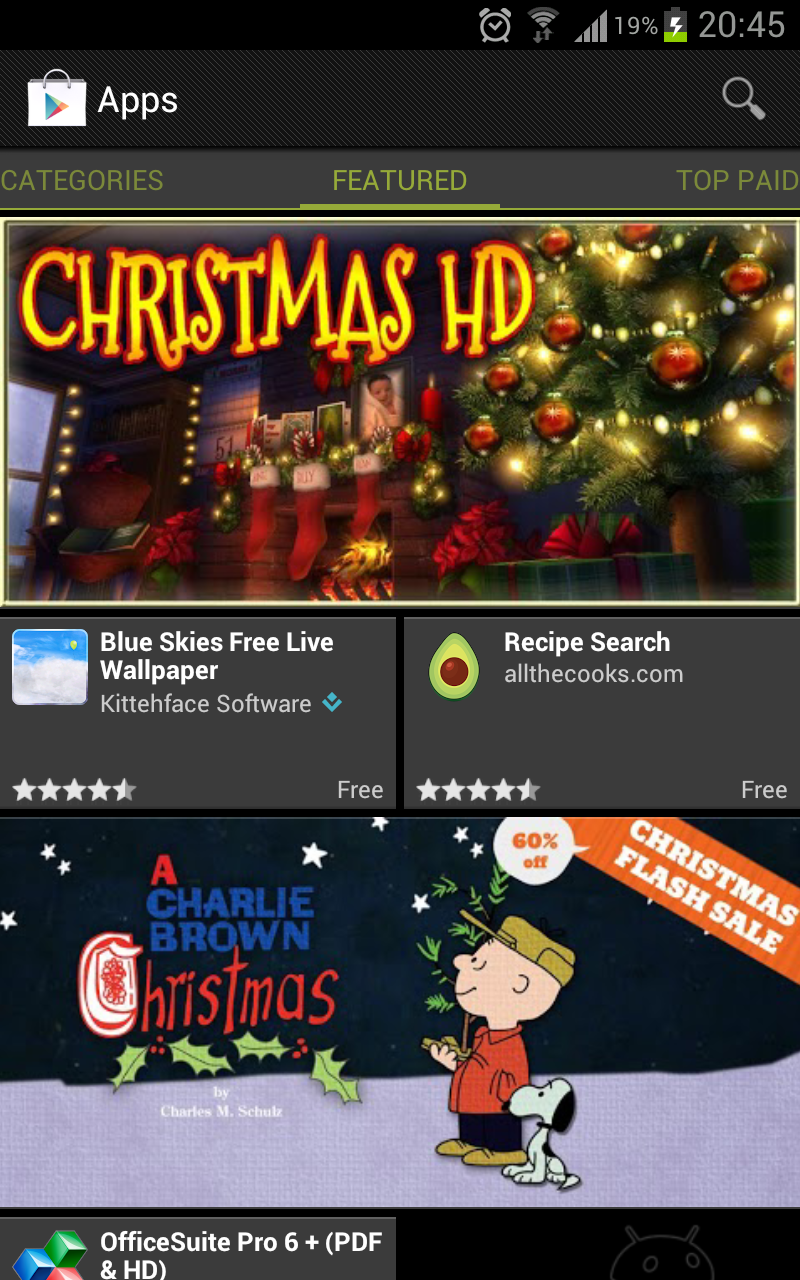
Zariadenie s nainštalovaným Androidom už predpokladám máte a viete aj to, kde je možné nakupovať (viď Google Play) ďalšie hry a aplikácie, prípadne stiahnuť tie, ktoré sú zadarmo. Po spustení aplikácie Google Play štandardne vidíte zoznam aplikácií a ste iba na 3 kliky od zúčtovania platby cez vašu platobnú kartu. Platba sa síce dá vrátiť do 15 minút (toľko času máte na vyskúšanie aplikácie), ale vaše dieťa bude pri objednávaní určite rýchlejšie ako vy. 🙂 Lepšie je teda problému predchádzať.
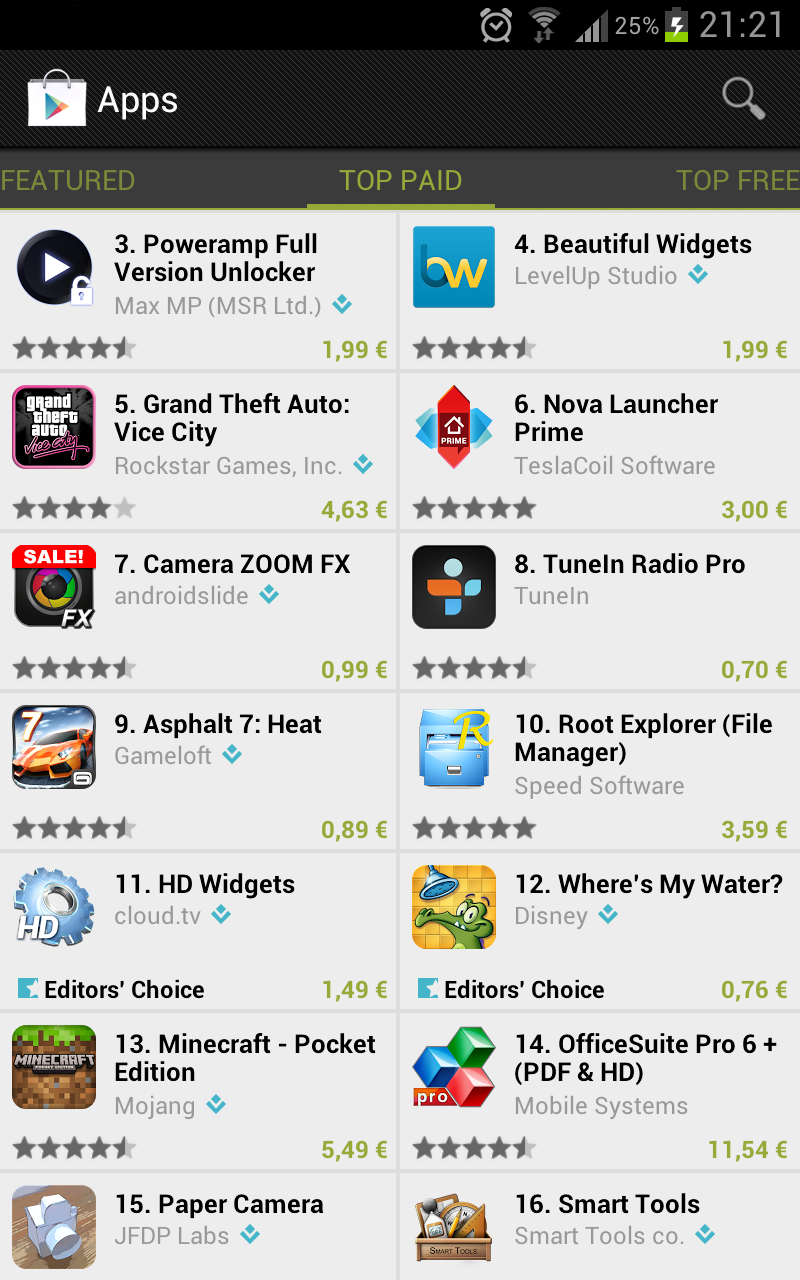
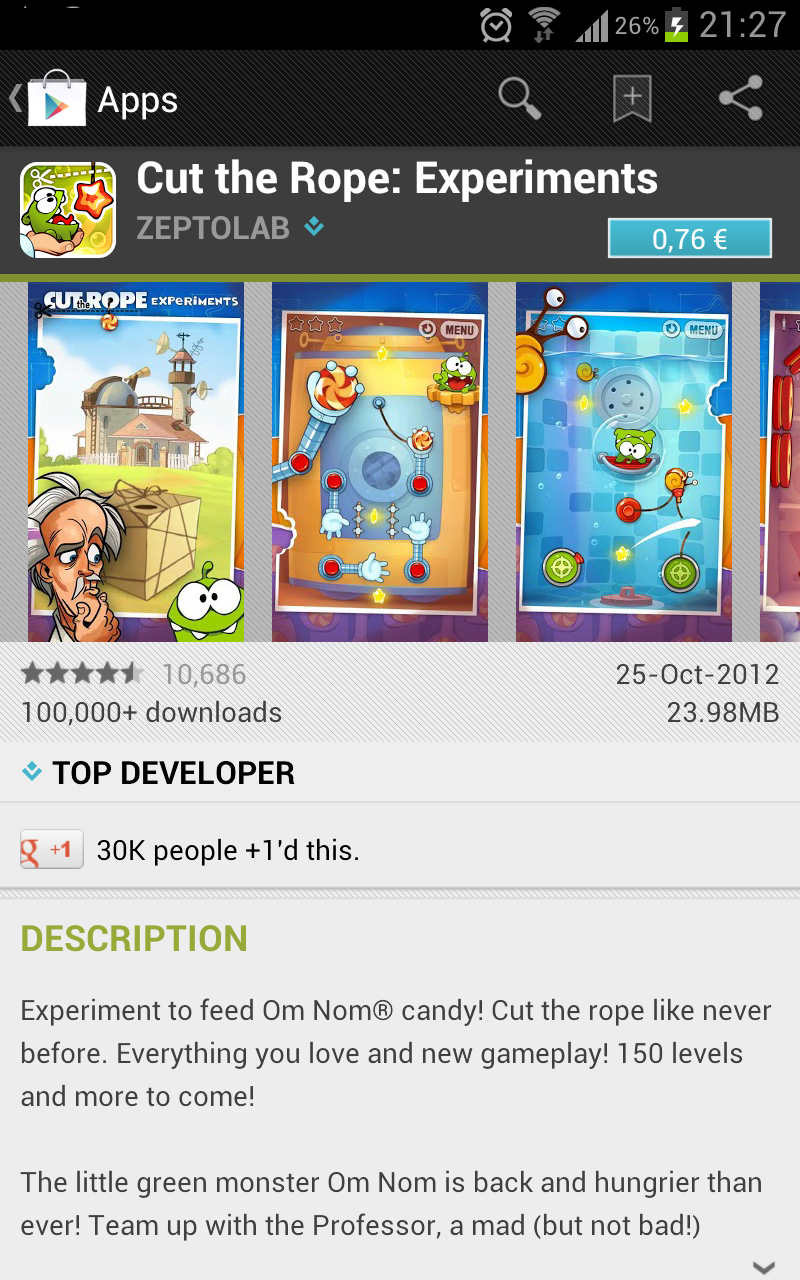
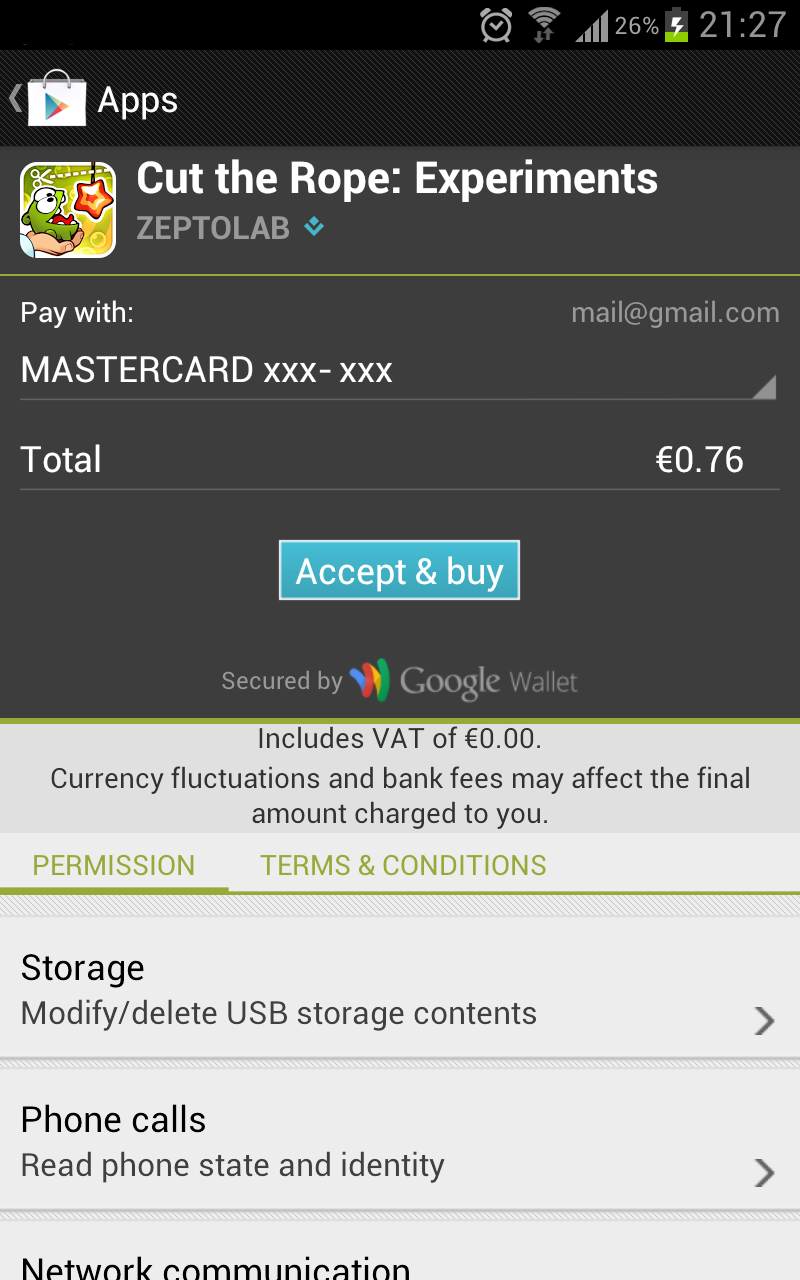
Takže poďme trošku priškrtiť odliv našich ťažko zarobených peňazí. Vaše hyperaktívne deti síce budú stále o krok vpredu pred vami, ale toto ich hádam na chvíľu zdrží.
Najprv nainštalujeme DroidWall. Nebudem vás v túto chvíľu zaťažovať detailami a budem predpokladať, že ste proces inštalácie úspešne zvládli (pozor na menšiu fintu). Po spustení DroidWall uvidíte zoznam aplikácií a pre každú z nich môžete riadiť prístup na internet samostatne. Dokonca môžete povoliť využívať mobilné pripojenie iba pre niektoré z nich, niektorým povoliť iba wifi pripojenie. A kedže nakupovanie na Google Play vyžaduje internet, stačí aplikácii Google Play zakázať prístup na internet a vaše dieťa si bez vášho súhlasu aplikáciu nekúpi.
Spustite teda aplikáciu DroidWall, ktorú ste pred chvíľou nainštalovali. Nájdite v zozname aplikácií tú s názvom „Google Play“ a nechajte obe políčka nezaškrtnuté.
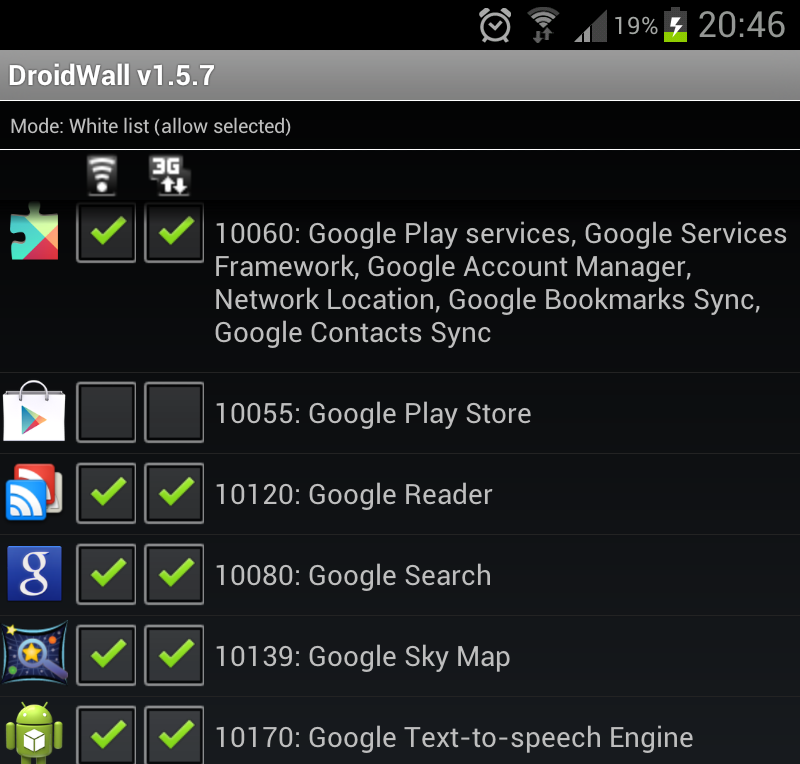
Tým ste odobrali prístup na internet aplikácii „Google Play“. Ja osobne mám povolený prístup na internet iba pre tie aplikácie, ktorým dôverujem a ktoré ho nevyhnutne potrebujú. Napr. taký prehliadač alebo jabber klient by bez internetu boli nainštalované zbytočne. Ostatné aplikácie majú prístup zakázaný. Ak teda nainštalujete novú aplikáciu, ktorá vyžaduje prístup na internet, tak ju nezabudnite v DroidWall povoliť. Ináč vám aplikácia nebude fungovať. Ja už som na to pár krát zabudol a chvíľu som teda pátral, že v čom je chyba. 🙂
OK, takže prišiel čas naše nastavenia vyskúšať. Spustíme opäť Google Play aplikáciu a skúsime si v nej niečo poklikať. Možno vám prvý krát ešte ukáže niečo z úvodnej stránky, lebo ako sa zdá, má dáta prednačítané vo vyrovnávacej pamäti. Ale pokus ísť niekam ďalej by mal skončiť nasledovnou obrazovkou:
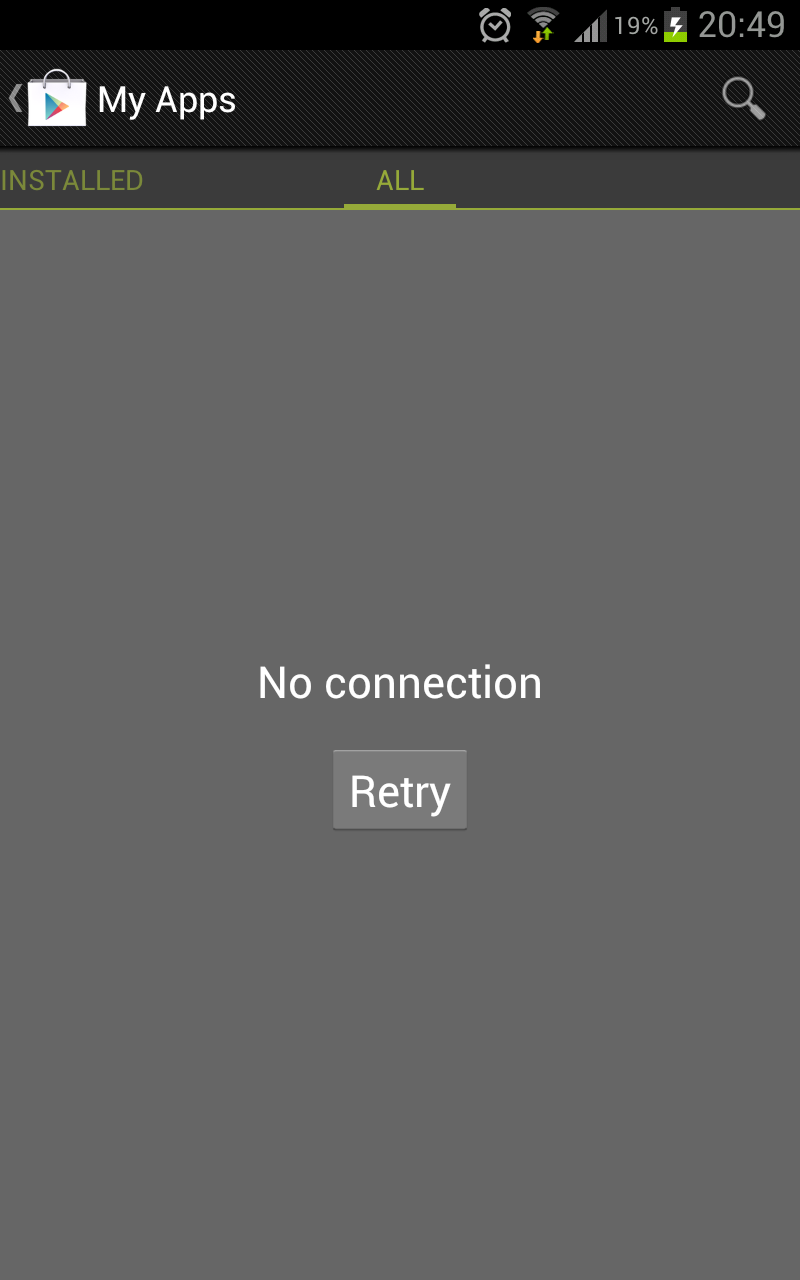
Ak teda vidíte chybovú hlášku „No connection“, tak bol váš postup správny. Ostáva už teda iba prejsť zoznam zvyšných aplikácií a rozhodnúť, ktorým aplikáciám prístup povoliť a ktorým nie. V tomto si už musíte poradiť sami, pretože každý má asi iné požiadavky na bezpečnosť a funkčnosť aplikácií.
A ešte jeden tip na zvýšenie bezpečnosti: nastavte v DroidWall firewalle heslo, ktoré bude aplikácia vyžadovať. Ináč vaše šikovné deti určite prídu na to, ako si prístup na potrebný čas povoliť a potom znova zakázať. A nebudú musieť DroidWall ani odinštalovať, takže si nič nevšimnete. Odinštalovanie aplikácie je v tomto prípade menší nedostatok, ale možno časom objavím riešenie aj na tento problém. 🙂
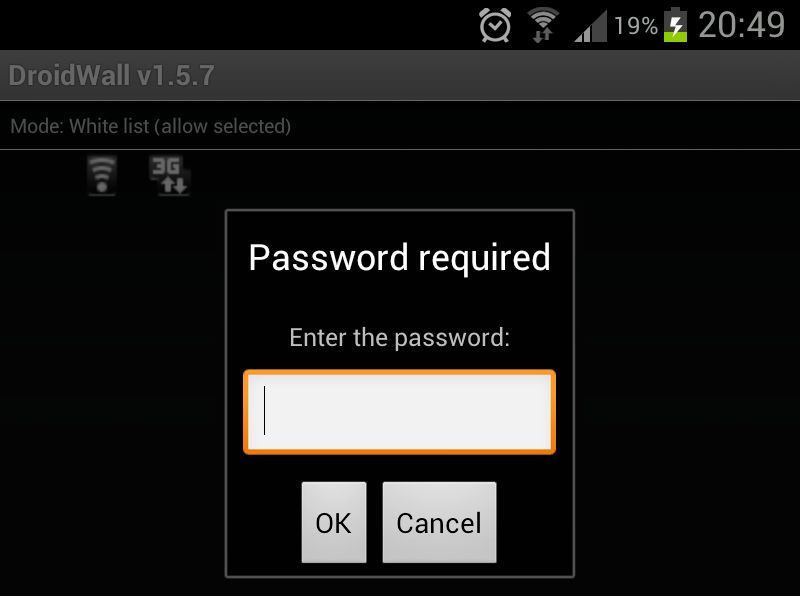
DroidWall je vlastne grafická nadstavba nad klasický linuxový firewall, ktorý sa ovláda cez príkaz iptables. Android poháňa Linux, čo sa žiaľ veľmi nezdôrazňuje. Linuxáci sa ale môžu na svojom nadupanom smartfóne riadne vyšanťiť. Všetky svoje vedomosti o nastaveniach bezpečného linuxového firewallu na firemnom serveri tuto môžete naplno aplikovať. Povoľovanie a zakazovanie prístupu pre jednotlivé aplikácie zaškrtnutím checkboxu v grafickom uďelátku s názvom DroidWall totiž nie je nič iné, ako vygenerovanie pravidiel pre linuxový IPtables firewall, kde každé pravidlo funguje na základe UID užívateľa. Každá nainštalovaná aplikácia v Androide má totiž pridelené samostatné UID (samostatného užívateľa), čím je zabezpečená aspoň čiastočná bezpečnosť medzi rôznymi aplikáciami.
Teoreticky by teda malo byť možné prinútiť všetky aplikácie komunikovať cez váš proxy server, kde by ste vedeli zablokovať niektoré domény (napr. kvôli blokovaniu reklamy), mať lepšiu kontrolu nad odchádzajúcimi dátami a podobne.
Na záver ešte pravidlá, ktoré treba nastaviť v DroidWall manuálne, aby správne fungoval:
$IPTABLES -D OUTPUT -j droidwall $IPTABLES -I OUTPUT 2 -j droidwall